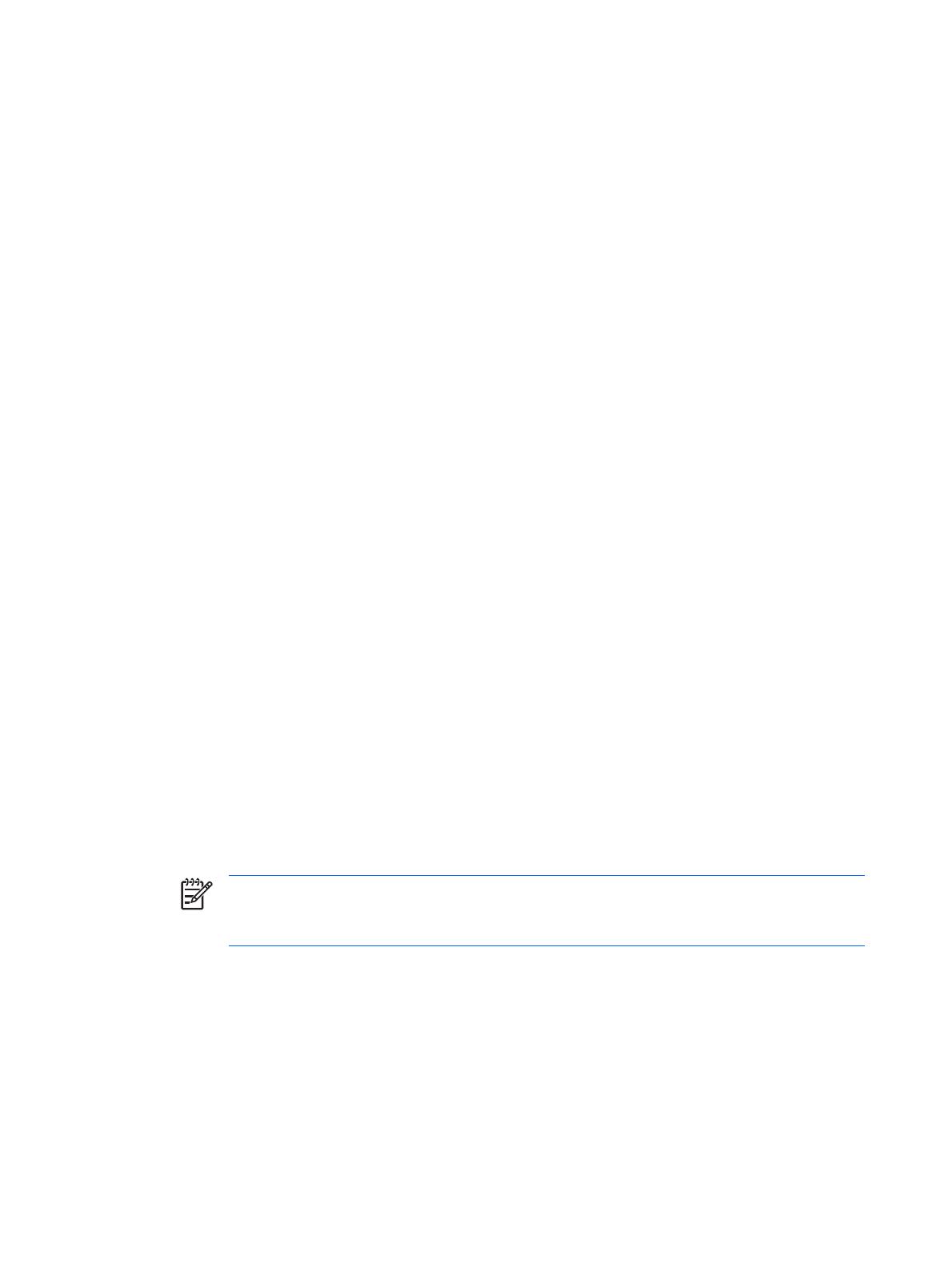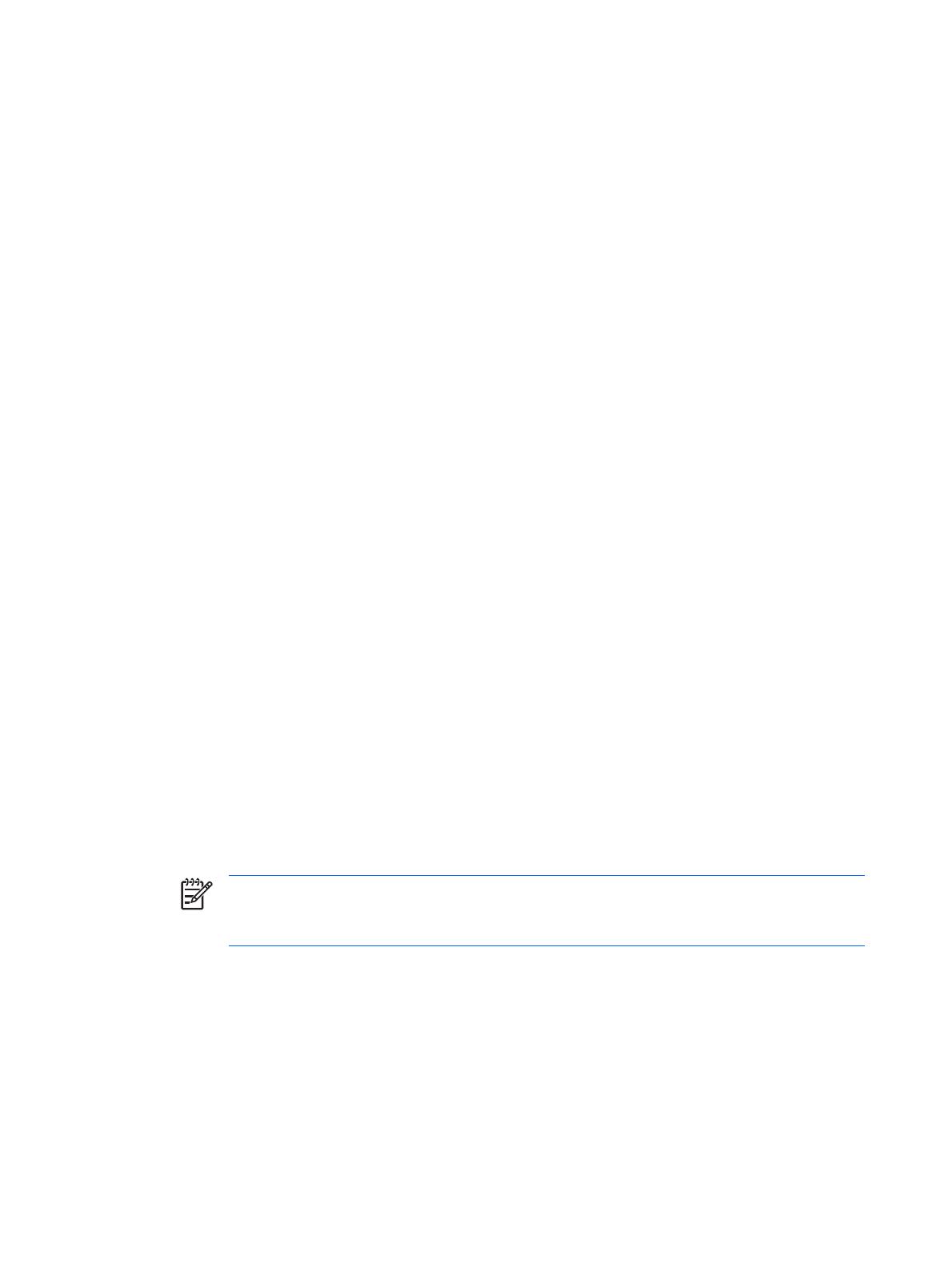
Program Computer Setup (F10)
Pomocí programu Computer Setup (F10) můžete:
●
změnit výchozí tovární nastavení,
●
nastavit systémové datum a čas,
●
nastavit, zobrazit, změnit nebo zkontrolovat systémovou konfiguraci včetně nastavení procesoru,
grafiky, paměti, zvukového rozhraní, úložných, komunikačních a vstupních zařízení,
●
změnit pořadí spustitelných zařízení, jako jsou například pevné disky, disketové jednotky, optické
disky nebo zařízení USB pro média typu Flash,
●
Zamezte zavedení jednotky zařízením.
●
Spusťte testy jednotky pevného disku.
●
Zkontrolujte teplotu procesoru a systému.
●
zadat inventární číslo majetku (Asset Tag), přiděleného počítači ve společnosti.
●
Nastavte heslo správce, které řídí přístup k programu Computer Setup (F10) a k nastavením
popsaným v této části.
●
Zabezpečit funkčnost integrovaného rozhraní vstupu/výstupu (včetně sériových nebo paralelních
portů a portu USB, zvuku či integrovaných síťových karet) tak, aby je bylo možné používat teprve
po zrušení zabezpečení.
●
Povolit nebo zakázat možnost spouštění z vyměnitelných médií.
●
Povolit nebo zakázat zápis na starší typ disket (pokud je tato funkce podporována hardwarem).
Používání programu Computer Setup (F10)
Přístup k programu Computer Setup lze získat pouze při zapnutí nebo restartování počítače. Pokud
chcete zobrazit nabídku programu Computer Setup, postupujte podle následujících kroků:
1. Zapněte nebo restartujte počítač.
2. Jakmile se po zapnutí počítače zeleně rozsvítí indikátor monitoru, stisknutím klávesy F10 spusťte
program Computer Setup. V případě potřeby můžete stisknutím klávesy ENTER přeskočit úvodní
obrazovku.
POZNÁMKA: Klávesu F10 je třeba stisknout ve správné době, jinak bude možné získat
k nástroji přístup až po restartování počítače opětovným stisknutím klávesy F10 (když se
zeleně rozsvítí indikátor monitoru).
3. Obrazovka nástroje Computer Setup je rozdělena do položek nabídky a příkazů.
Na obrazovce nástroje Computer Setup je zobrazeno osm položek nabídky:
●
System Information (Systémové informace)
●
Standard CMOS Features (Standardní funkce CMOS)
●
Advanced BIOS Features (Pokročilé funkce systému BIOS)
●
Advanced Chipset Features (Pokročilé funkce chipsetu)
2 Program Computer Setup (F10) CSWW